电脑系统如何还原?
作者:佚名 来源:未知 时间:2024-11-25
如何还原电脑系统

在日常使用电脑的过程中,由于各种原因,如系统崩溃、病毒感染、软件冲突、硬件故障等,我们可能会遇到电脑无法正常使用的情况。这时,还原电脑系统便成为了一种常见的解决方案。系统还原可以将电脑恢复到之前的一个稳定状态,解决当前遇到的问题。以下是从不同维度详细讲解如何还原电脑系统的方法。

一、了解系统还原的基本概念
系统还原是一种将电脑系统恢复到之前某个时间点状态的技术。Windows操作系统自带的系统还原功能,会定期或在用户手动设置时创建还原点。这些还原点包含了系统文件和设置的信息,通过还原到这些点,可以撤销对系统所做的更改,解决由此引发的问题。
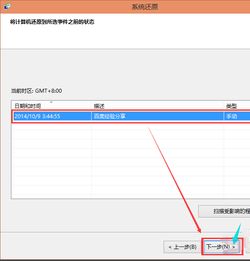
二、使用Windows系统自带的还原功能
1. 通过“控制面板”进行系统还原
(1)打开“控制面板”。在Windows搜索框中输入“控制面板”,选择并打开。
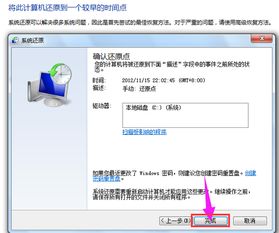
(2)找到并点击“系统和安全”选项,然后选择“系统”。
(3)在左侧菜单中选择“系统保护”。
(4)在系统保护标签页中,点击“系统还原”按钮。
(5)在“系统还原”向导中,选择“选择一个还原点”,然后点击“下一步”。
(6)在列出的还原点中,选择一个你希望还原到的日期和时间点,点击“下一步”。
(7)确认还原点信息无误后,点击“完成”开始还原过程。
(8)电脑会重启并开始还原,整个过程可能需要一些时间,请耐心等待。
2. 通过“设置”进行系统还原
(1)打开Windows“设置”。可以通过快捷键Win+I或者点击左下角的Windows图标后选择“设置”。
(2)选择“更新和安全”。
(3)在左侧菜单中选择“恢复”,然后在右侧找到“高级启动”下的“立即重新启动”。
(4)在高级启动选项中,选择“疑难解答”,然后点击“高级选项”。
(5)选择“系统还原”,然后根据提示选择还原点进行还原。
三、使用备份进行系统还原
如果你事先已经创建了系统的完整备份,那么可以通过备份进行还原,这种方法通常用于系统崩溃或无法启动的情况。
1. 使用Windows备份和还原功能
(1)如果电脑能够启动,可以直接打开“控制面板”,选择“系统和安全”,然后选择“备份和还原(Windows 7)”。
(2)选择“选择另一个还原点”或“从备份还原文件”。
(3)按照向导的提示,选择备份文件的位置和要还原的内容,开始还原过程。
2. 使用Windows恢复环境进行系统还原
如果电脑无法启动,可以使用Windows恢复环境(WinRE)进行系统还原。
(1)在启动时按住Shift键并同时点击“重启”,或者多次强制重启电脑进入WinRE。
(2)在WinRE界面中,选择“疑难解答”。
(3)选择“高级选项”,然后选择“系统还原”。
(4)按照提示选择还原点进行还原。
四、使用第三方软件进行系统还原
除了Windows自带的系统还原功能外,还可以使用第三方软件来进行系统还原。这些软件通常提供了更多的功能和选项,如定时自动备份、增量备份等。
1. 选择合适的第三方软件
市面上有许多第三方系统还原软件,如EaseUS Todo Backup、AOMEI Backupper、Macrium Reflect等。在选择时,可以根据自己的需求和预算来选择合适的软件。
2. 使用第三方软件进行备份和还原
(1)安装并运行所选的第三方软件。
(2)根据软件的提示,选择创建备份的任务类型,如系统备份、分区备份等。
(3)设置备份的目标位置,通常是外部硬盘、U盘或网络存储。
(4)开始备份过程,备份完成后,可以在软件中查看和管理备份文件。
(5)当需要还原时,打开软件,选择相应的备份文件,并按照提示进行还原操作。
五、系统还原的注意事项
在进行系统还原之前,有一些注意事项需要牢记,以确保还原过程的顺利进行。
1. 备份重要数据
在进行系统还原之前,一定要备份所有重要数据。系统还原可能会删除或更改某些文件,因此提前备份可以避免数据丢失。
2. 确认还原点的有效性
在选择还原点时,要确保所选的还原点是有效的,且是在问题出现之前创建的。如果还原点无效或过时,还原过程可能无法解决问题。
3. 检查硬件连接
在进行系统还原之前,确保所有硬件设备(如外部硬盘、U盘等)都已正确连接。硬件故障有时也会导致系统无法正常工作。
4. 了解还原的限制
系统还原只能还原系统文件和设置,无法恢复用户自行安装的软件。因此,在还原后,可能需要重新安装某些软件。
5. 小心使用第三方软件
虽然第三方软件提供了更多的功能和选项,但也可能存在风险。在选择和使用第三方软件时,要确保其来源可靠,并定期更新软件以避免安全漏洞。
六、总结
还原电脑系统是一种解决电脑问题的有效方法。通过了解系统还原的基本概念,掌握使用Windows系统自带还原功能、备份进行系统还原以及使用第三方软件进行系统还原的方法,我们可以更好地应对电脑遇到的问题。同时,在进行系统还原之前,要注意备份重要数据、确认还原点的有效性、检查硬件连接、了解还原的限制以及小心使用第三方软件等注意事项。通过合理的操作和维护,我们可以确保电脑系统的稳定运行。
- 上一篇: 创意环保手抄报绘制指南
- 下一篇: DNF角色无法进入游戏?选择角色无反应,该怎么办?































